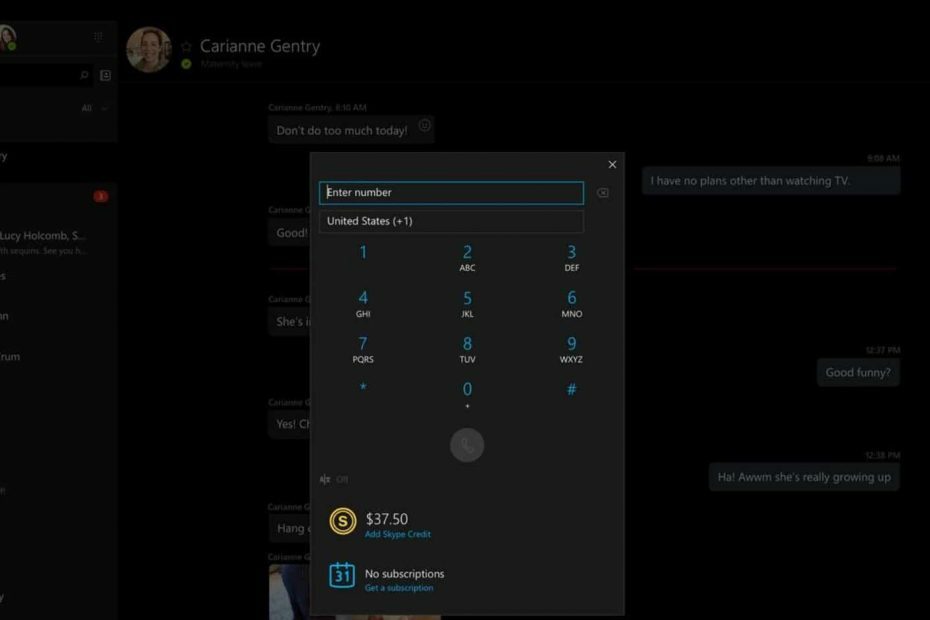Ovaj softver će popraviti uobičajene računalne pogreške, zaštititi vas od gubitka datoteka, zlonamjernog softvera, kvara hardvera i optimizirati vaše računalo za maksimalne performanse. Riješite probleme s računalom i uklonite viruse sada u 3 jednostavna koraka:
- Preuzmite alat za popravak računala Restoro koji dolazi s patentiranim tehnologijama (patent dostupan ovdje).
- Klik Započni skeniranje kako biste pronašli probleme sa sustavom Windows koji mogu uzrokovati probleme s računalom.
- Klik Popravi sve za rješavanje problema koji utječu na sigurnost i performanse vašeg računala
- Restoro je preuzeo 0 čitatelji ovog mjeseca.
Microsoft Outlook dio je mnogo većeg Microsoft Office Suitea i djeluje kao faktički klijent e-pošte.
Problem je u tome što su neki korisnici izvještavali problema s programom Outlook.
Pokušavam urediti dopuštenja na zajedničkom kalendaru kako bih dao dozvolu za "delegiranje" kalendara i uklonio stari unos s popisa korisnika. Nijedna promjena neće spasiti, pojavit će mi se pogreška koja kaže "izmijenjena dopuštenja nisu mogla biti spremljena".
Nažalost, ovo nije posredni problem, kakav imaju drugi slična pitanja vrteći se oko programa Outlook ne spremajući dozvole.
Imam korisnika koji na popisu delegata ima 2 imena koja su ukinuti korisnici koji više nisu u adresaru. Kada pokuša ukloniti te korisnike i spremiti promjene delegata u programu Outlook, dobit će pogrešku "Izmijenjena dopuštenja ne mogu se spremiti".
Microsoftovi moderatori brzo su odgovorili i smislili rješenje
Kako mogu dobiti svoj Outlook za spremanje izmijenjenih dozvola?
Ovaj se korak odvija oko vašeg odobravanja, primjene i uklanjanja pristupa za delegate.
Ova će akcija prisiliti ponovno pisanje popisa za kontrolu pristupa na razini poštanskog sandučića, koji će se zatim proširiti u mape.
1. Upotrijebite postavke programa Outlook
- Otvorena Outlook
- Ići Datoteka
- Odaberi Postavke računa
- Kliknite na Pristup delegatima
- Pritisnite Add, a zatim kliknite slučajnog korisnika iz polja globalnog popisa adresa
- Idite na Dopuštenja stranica
- Klik u redu
- Odaberite Prijavite se
- Klik u redu opet
- Vratite se na Datoteka tab
- Klik Postavke računa
- Golick Pristup delegatima
- Ukloniti korisnika kojeg ste dodali korak 5
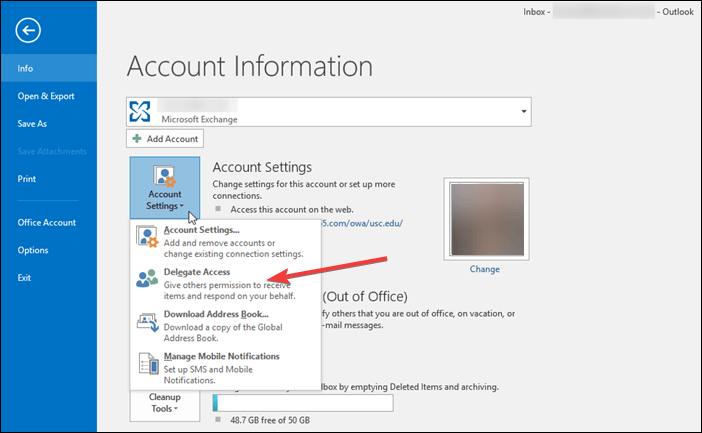
2. Upotrijebite uređivač registra
Isti se koraci mogu postići i drugačijom metodom:
- Pritisnite Windows + R
- Upišite regedit.exe, a zatim kliknite U redu
- Pronađite i kliknite sljedeći ključ u registru:
- HKEY_CURRENT_USER \ Software \ MicrosoftExchange \ Exchange Provider
- Možda ćete morati stvoriti put registra.
- Idite na Uredi izbornik
- Klik Dodatna vrijednost, a zatim dodajte sljedeću vrijednost registra:
- Naziv vrijednosti: DS poslužitelj
- Vrsta podataka: REG_SZ (niz)
- Podaci o vrijednosti: FQDN poslužitelja globalnog kataloga
- Otvorena Outlook
- Ići Datoteka
- Odaberi Postavke računa
- Kliknite na Pristup delegatima
- Pritisnite Add, a zatim kliknite slučajnog korisnika iz polja globalnog popisa adresa
- Idite na Dopuštenja stranica
- Klik u redu
- Odaberi Prijavite se
- Klik u redu opet
- Vratite se na File tab
- Klik Račun Postavke
- Ići Pristup delegatima
- Uklonite korisnika kojeg ste dodali u koraku 5
3. Upotrijebite softver klijenta e-pošte treće strane
Drugo rješenje bilo bi korištenje usluge klijenta e-pošte treće strane za uvođenje željenih promjena. Outlook podržava IMAP, internetski protokol koji korisnicima omogućuje pristup njihovim porukama e-pošte s nekoliko različitih uređaja, koristeći softver nezavisnih proizvođača poput Mailbird-a.
Da biste svoj Outlook račun povezali s Mailbirdom, slijedite ove jednostavne korake:
- Preuzmite i instalirajte Mailbird za radnu površinu
- Idite na glavni izbornik i kliknite Postavke -> Pogledajte sve postavke
- Odaberi Računi i Uvoz
- Kliknite na Dodajte račun e-pošte
- Unesite svoje ime i adresu e-pošte za Outlook
⇒ Nabavite Mailbird
Slijedeći jedno od ovih rješenja, trebali biste se moći riješiti svih problema s delegatima Microsoft Outlook.
Znate li neko drugo rješenje ovog problema? Javite nam u odjeljku za komentare u nastavku.
POVEZANI ČLANCI KOJE TREBA PROVJERITI:
- Outlook ne može otvoriti prilagođeni obrazac? Isprobajte ova rješenja
- Kako popraviti podatkovnu datoteku, nedostaje prostora na disku Outlook pogreška
- Kako skratiti trajanje sastanka u programu Outlook
 I dalje imate problema?Popravite ih pomoću ovog alata:
I dalje imate problema?Popravite ih pomoću ovog alata:
- Preuzmite ovaj alat za popravak računala ocijenjeno odličnim na TrustPilot.com (preuzimanje započinje na ovoj stranici).
- Klik Započni skeniranje kako biste pronašli probleme sa sustavom Windows koji mogu uzrokovati probleme s računalom.
- Klik Popravi sve za rješavanje problema s patentiranim tehnologijama (Ekskluzivni popust za naše čitatelje).
Restoro je preuzeo 0 čitatelji ovog mjeseca.